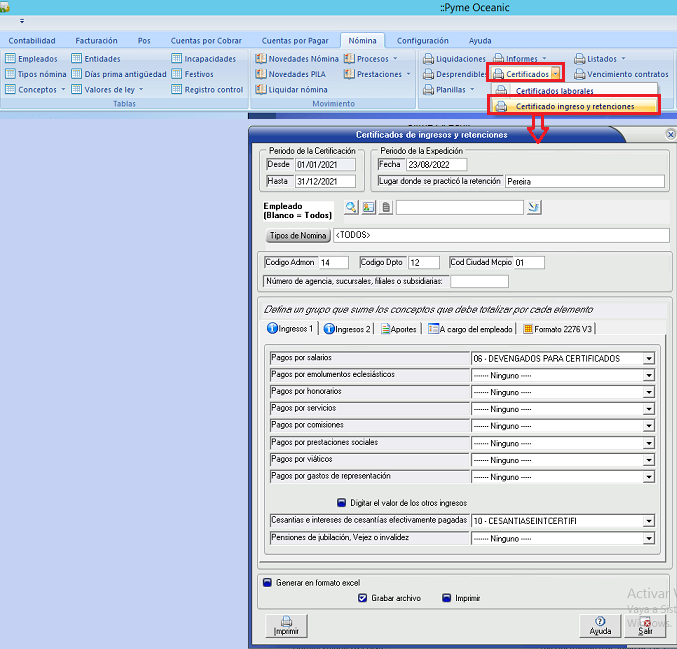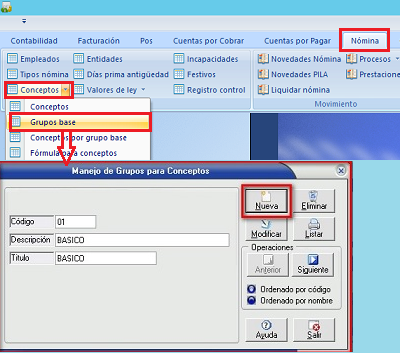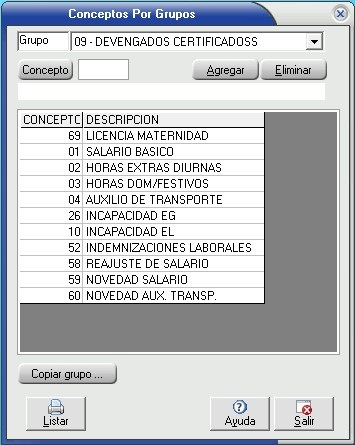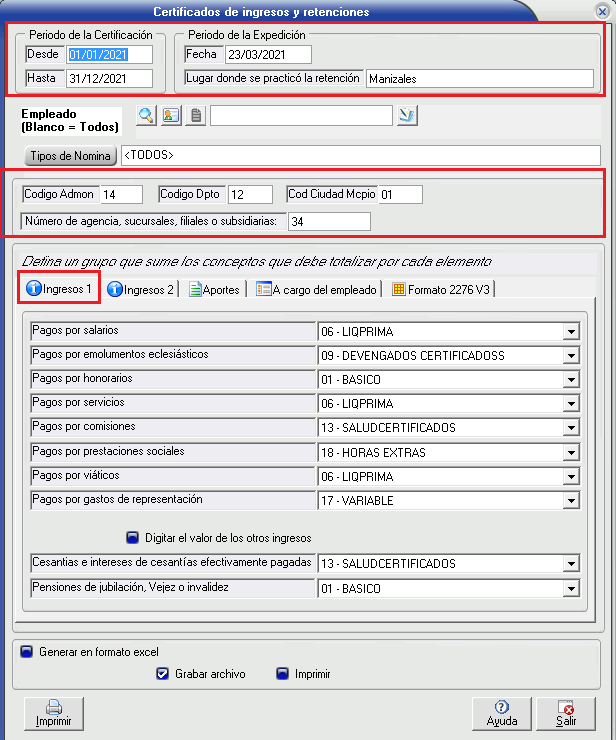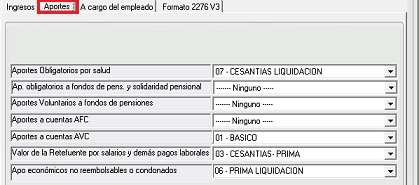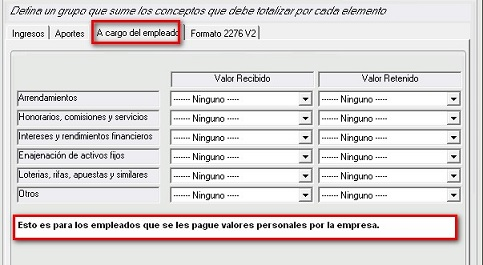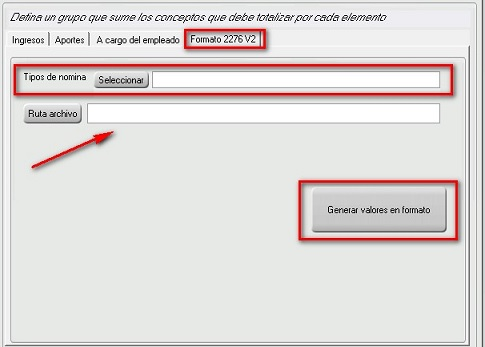Certificado de ingresos y retenciones
1) ¿ Qué hace?[edit | edit source]
En el módulo de Nómina, al informe de certificado de ingresos y retenciones se le habilito la posibilidad de generarlo en una hoja de cálculo (Excel) el cual ya implementa el mismo formato de la DIAN 220.
2) ¿ En dónde está ubicada?[edit | edit source]
Se podrá acceder a esta funcionalidad en la siguiente opción:
- ERPPyme
- Nomina
- informes
- Certificados - Certificado de Ingreso y Retenciones
3) ¿ Cómo se configura?[edit | edit source]
Se debe crear grupos los cuales se deben ingresar que conceptos van a ir asociados para el certificado de ingresos y retenciones, esta opción la encontramos en la siguiente ruta:
- Nomina
- Tablas
- Grupos base
Al dar clic en el botón nueva
- Código: código va a reconocer Oceanic para este grupo
- Descripción: Nombre de grupo
- Título: Un nombre abreviado del grupo
Ejemplo Devengados Para Certificado.
Después de esto Se adjuntan los conceptos que tiene movimiento en nomina del empleado Así:
Solicitud de información del certificado
Fechas de la certificación: Fecha del año anterior para revisar la información en nomina
Periodo de la expedición: Periodo en la cual se expide el certificado y ciudad de la expedición.
Empleado: si se deja en blanco es para todos los empleados o si se selecciona un empleado sale la información de ese empleado.
Tipo de nomina: Esta funcionalidad filtra por tipo de nómina, cuando se selecciona el empleado da prioridad al filtro de empeado es decir que filtra el empleado sin importar que tipo de nomina tenga.
Código de la ciudad: la información de la ciudad a sacar el certificado.
Luego de esto sigue las secciones donde se debe definir los grupos anteriormente creados y amarrados sus conceptos a cada grupo:
Ingresos:
Como muestra la imagen anterior en estos rubros donde se debe ingresar los grupos.
Aportes:
Como muestra la imagen estos son los campos a ingresar y grupos.
A cargo del empleado:
Como muestra la imagen es solo si al empleado se le paga algún valor por parte de la empresa.
Formato 2276V2:
Tipos de nómina: a qué tipo de nómina se solicita la información.
Ruta Archivo: Ruta la cual debe estar alojado el Excel del anexo Dian, se debe solicitar a oceanic.
Generar Valores en formato: para agregar la información al anexo.
Para generar el certificado en formato Excel, en la pantalla de impresión activar la casilla ‘Generar en formato Excel’, y tiene otras dos posibilidades:
- Grabar archivo: Si se activa esta casilla se grabará en la carpeta ‘mis documentos’ un archivo por cada empleado.
- Imprimir: Si se activa esta casilla, se mandara a imprimir cada formato directo a la impresora por defecto.
- Si no se activa ninguna de las dos anteriores, se abre el Excel con los formatos generados.
Requiere el archivo Formulario220_año de genración.xls que debe ser colocado en la carpeta ‘Reportes’.